怎么将MathType显示公式变成内联公式
我们在使用MathType公式编辑器编辑公式时,如果是在Word中打开时,用点击MathType菜单下的"插入显示公式"这个命令,相比于内联公式,显示公式具有更多的灵活性,并且在编辑排版时版面会比较好看。但是如果我们已经编辑好显示公式,但是又要将它变成内联公式时,该怎么办呢?下面就来介绍MathType显示公式变成内联公式的操作方法。
具体操作步骤如下:
1.双击已经编辑好的公式进入到MathType的公式编辑界面中。(这是针对已经是显示公式的的操作,如果还没开始编辑公式,则直接点击MathType中的插入内联公式)
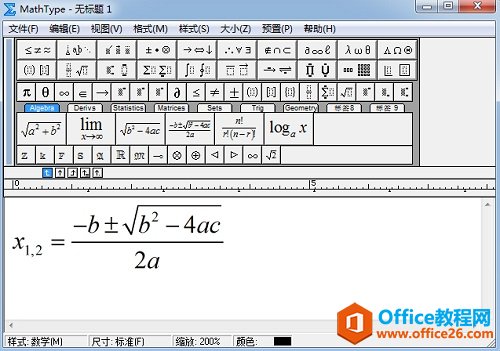
双击已经编辑好的公式进入到MathType编辑界面
2.进入到编辑界面后,用鼠标点击MathType菜单中的"格式"——"内联公式",再点开"格式"菜单时你会发现"内联公式"这一栏的前面已经出现了一个蓝色的小勾,此时就说明公式已经是内联公式,而不是显示公式了。
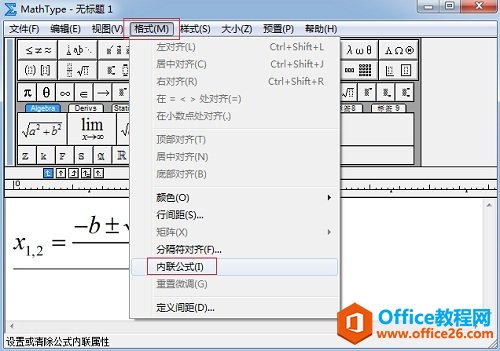
点击MathType菜单中的"格式"——"内联公式"
提示:这个操作可以在编辑过程中对公式进行显示公式和内联公式的转换,所以即使刚开始错了公式的类型也不要紧,完全可以在编辑的过程中进行更改。
以上内容向大家介绍了MathType显示公式转为成内联公式的方式,这个操作真的很简单,但是在没用过这个命令之前会对这个命令比较陌生,但是只要自己尝试着去用也不会有什么关系。内联公式与显示公式在公式的本质上没有区别,区别在于一个是作文文本的一部分与文本处于一行,而显示公式会自动另起一行。MathType选项卡中的命令有很多,这些命令是除了编辑公式之外的一些自动命令,在使用时非常方便,比如公式自动编号,批量修改公式格式等
怎么将MathType显示公式变成内联公式的下载地址:
栏 目:office激活
本文地址:https://www.fushidao.cc/wangzhanyunying/3929.html
您可能感兴趣的文章
- 06-25office2021永久免费激活方法
- 06-25office专业增强版2021激活密钥2023密钥永久激活 万能office2021密钥25位
- 06-25office2021年最新永久有效正版激活密钥免费分享
- 06-25最新office2021/2020激活密钥怎么获取 office激活码分享 附激活工具
- 06-25office激活密钥2021家庭版
- 06-25Office2021激活密钥永久最新分享
- 06-24Word中进行分栏文档设置的操作方法
- 06-24Word中进行文档设置图片形状格式的操作方法
- 06-24Word中2010版进行生成目录的操作方法
- 06-24word2007中设置各个页面页眉为不同样式的操作方法


阅读排行
推荐教程
- 11-30正版office2021永久激活密钥
- 11-25怎么激活office2019最新版?office 2019激活秘钥+激活工具推荐
- 11-22office怎么免费永久激活 office产品密钥永久激活码
- 11-25office2010 产品密钥 永久密钥最新分享
- 11-22Office2016激活密钥专业增强版(神Key)Office2016永久激活密钥[202
- 11-30全新 Office 2013 激活密钥 Office 2013 激活工具推荐
- 11-25正版 office 产品密钥 office 密钥 office2019 永久激活
- 11-22office2020破解版(附永久密钥) 免费完整版
- 11-302023 全新 office 2010 标准版/专业版密钥
- 03-262024最新最新office365激活密钥激活码永久有效






